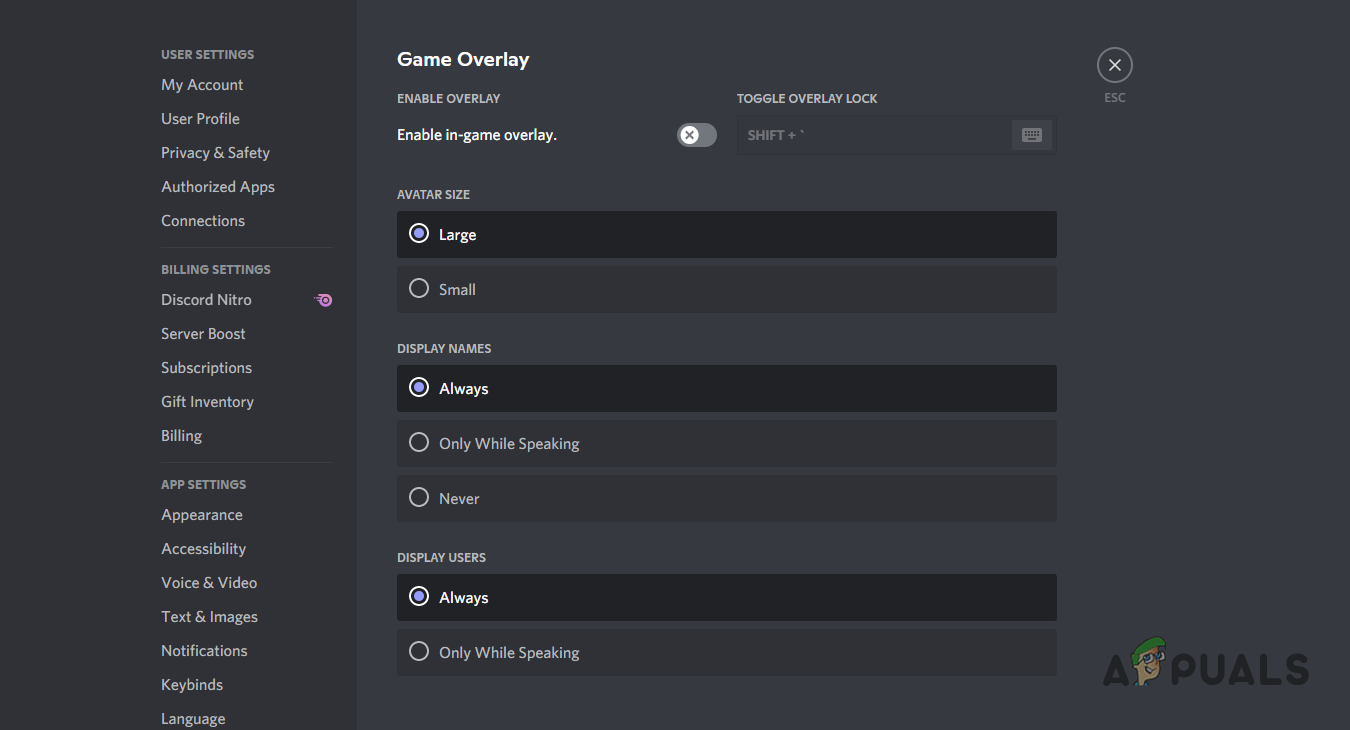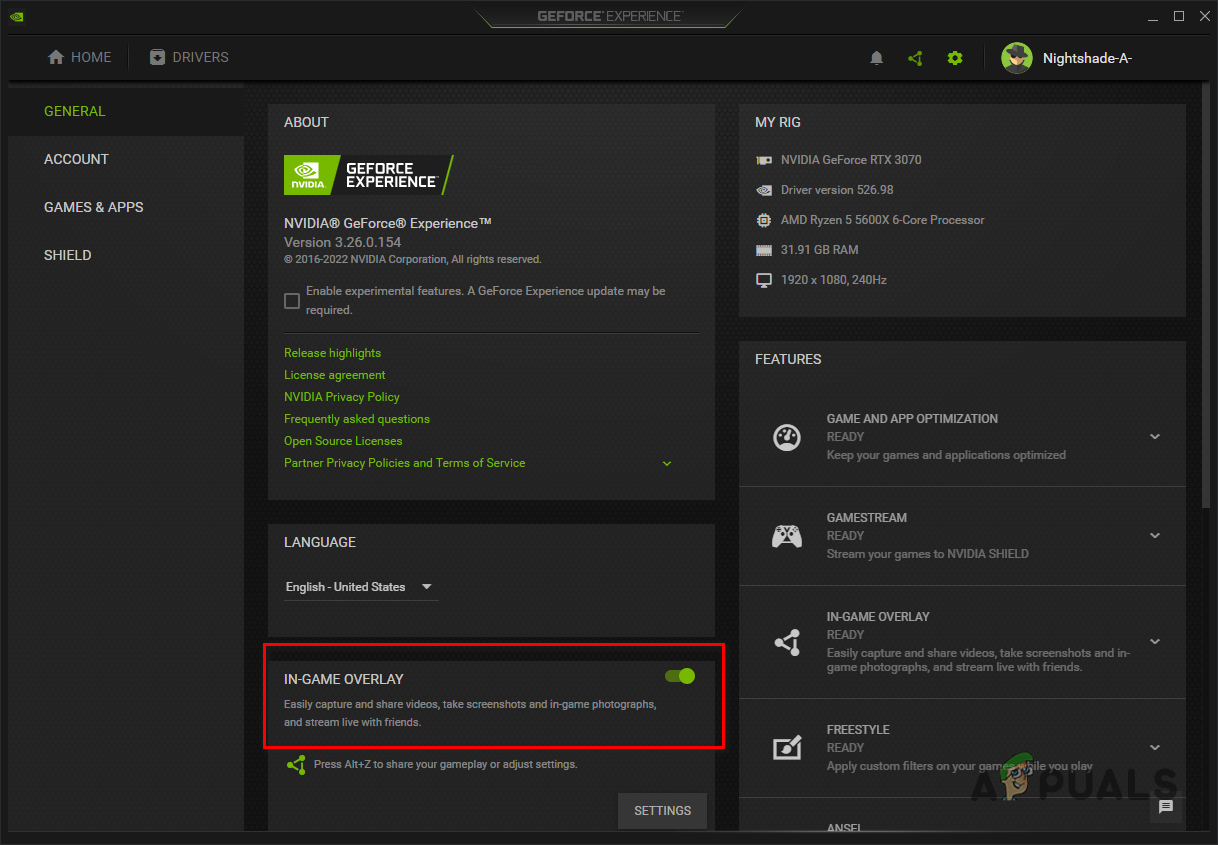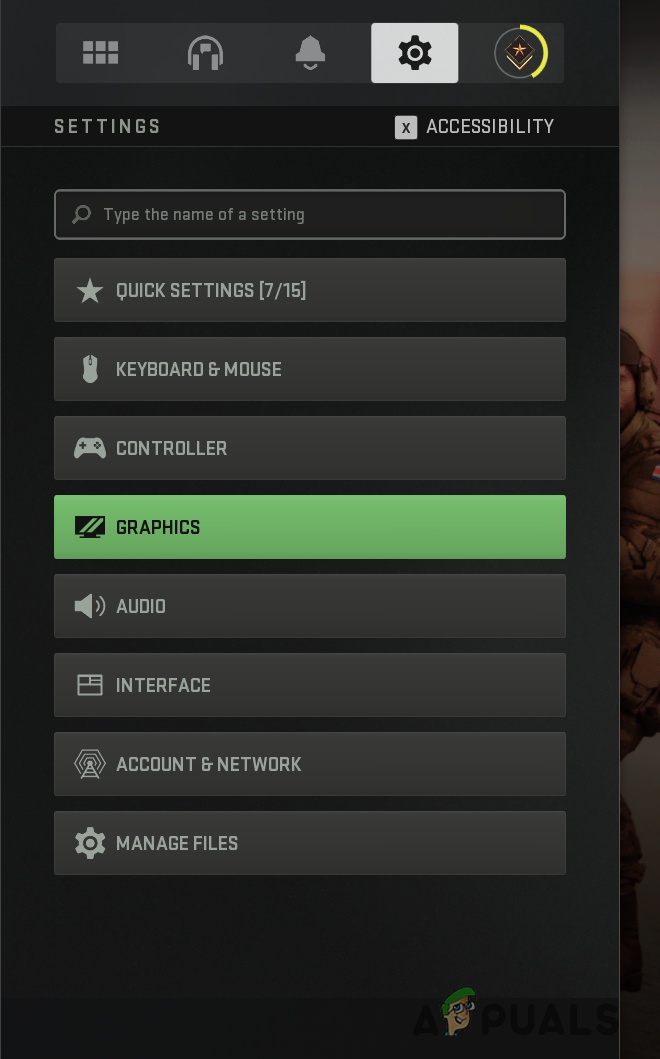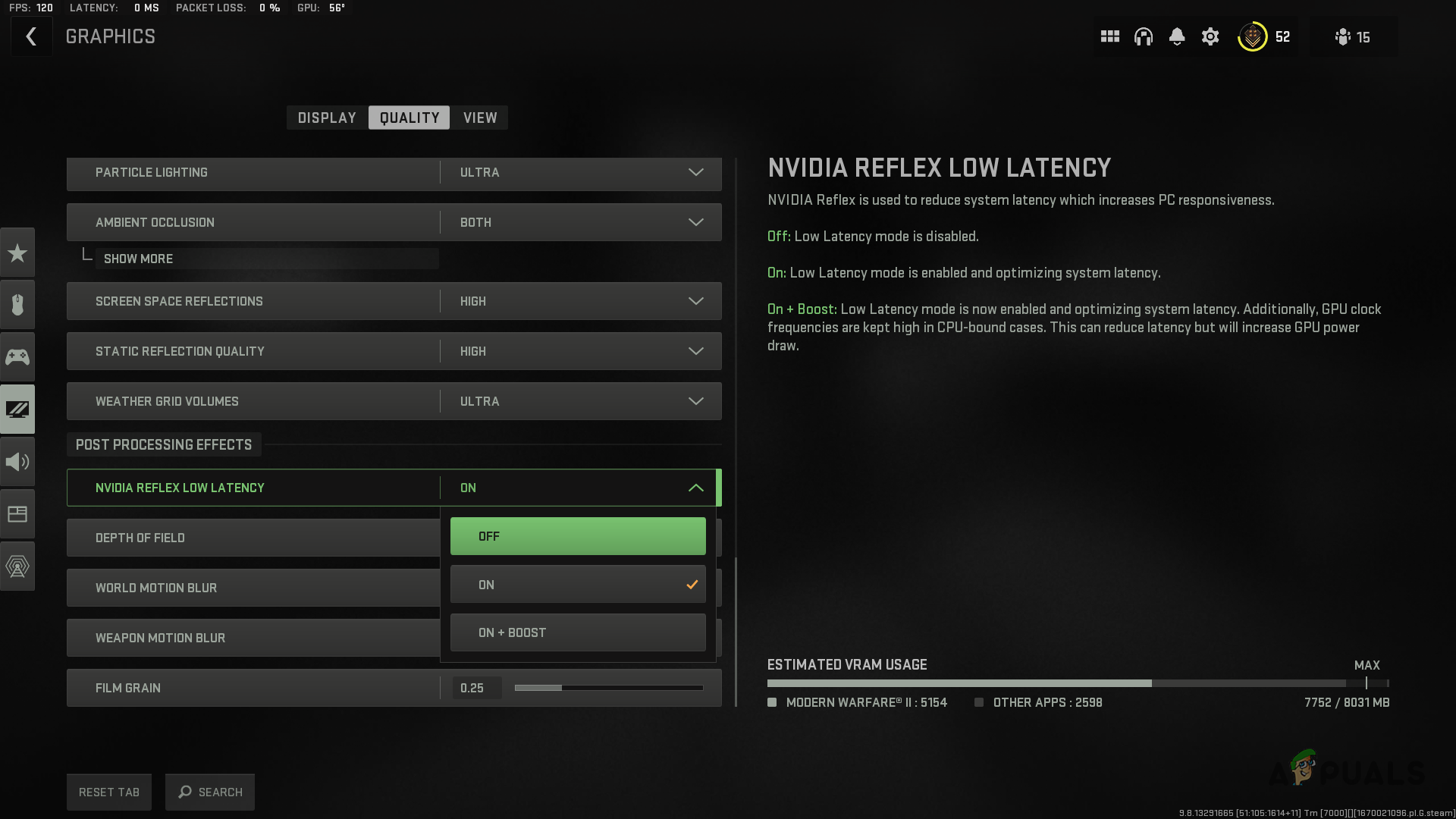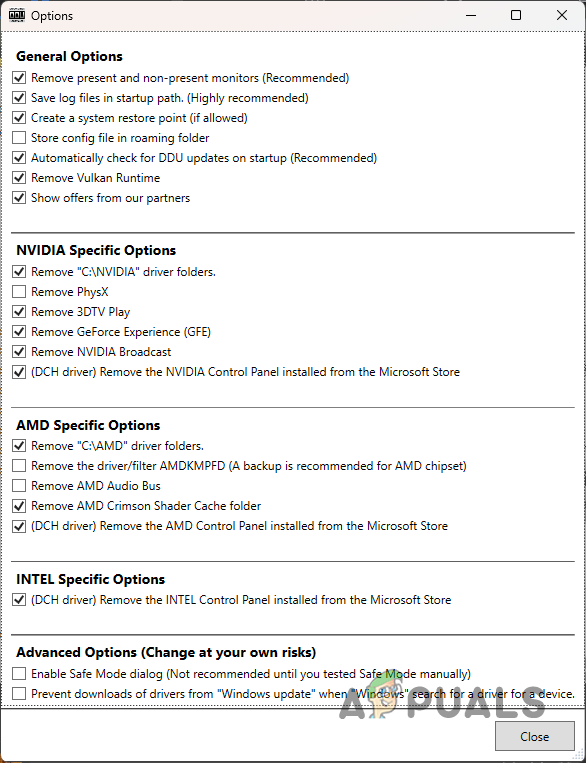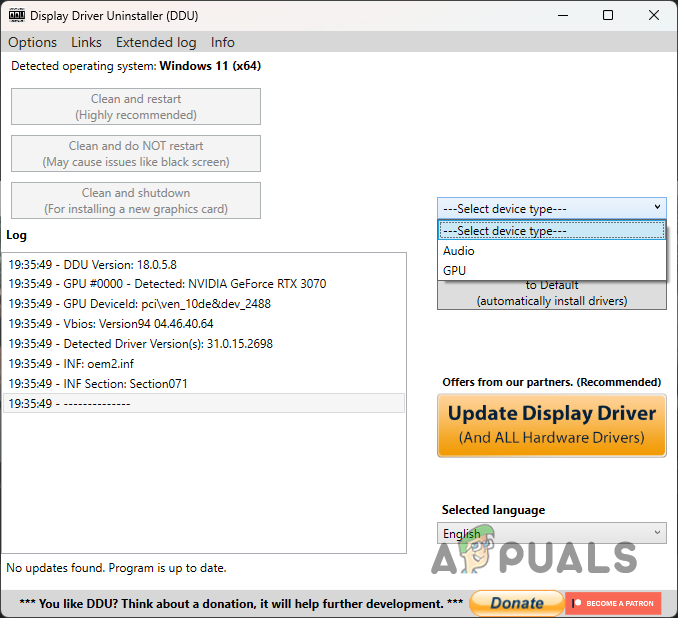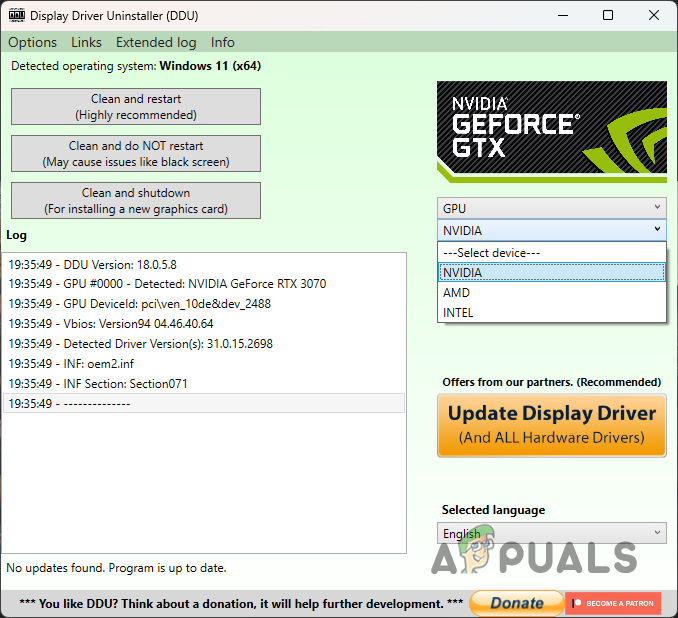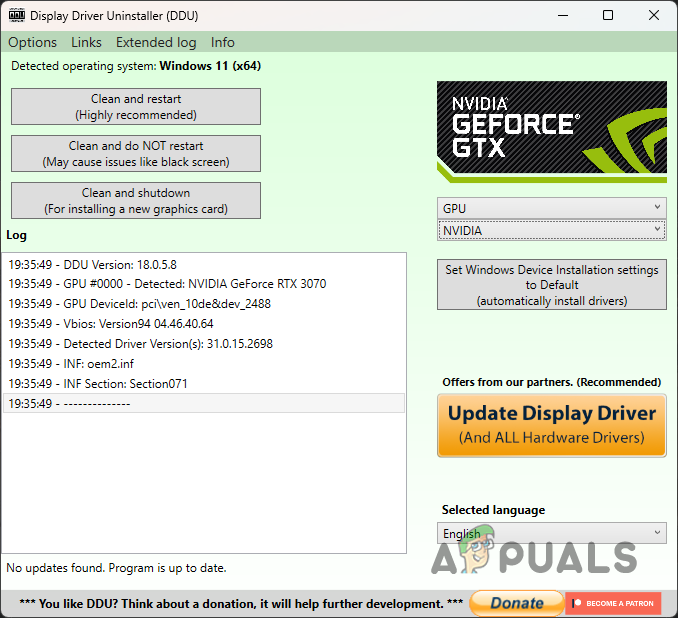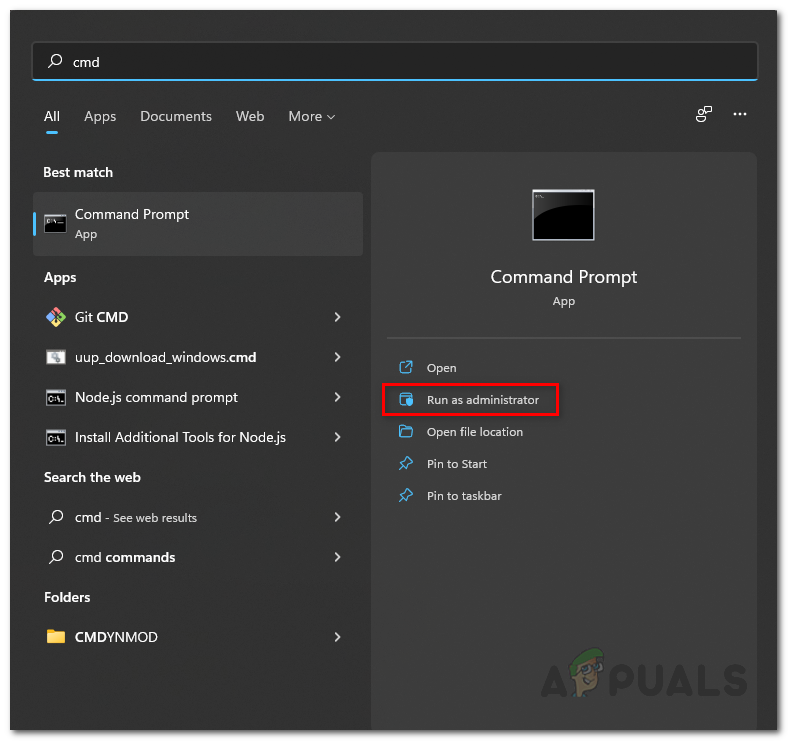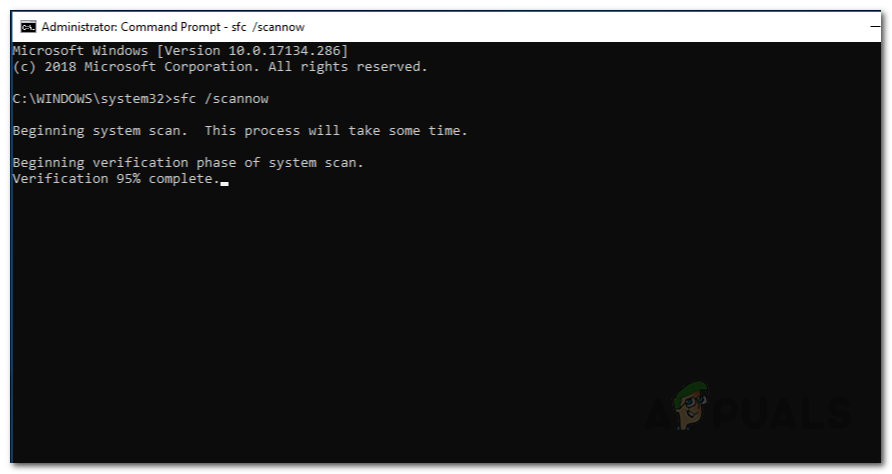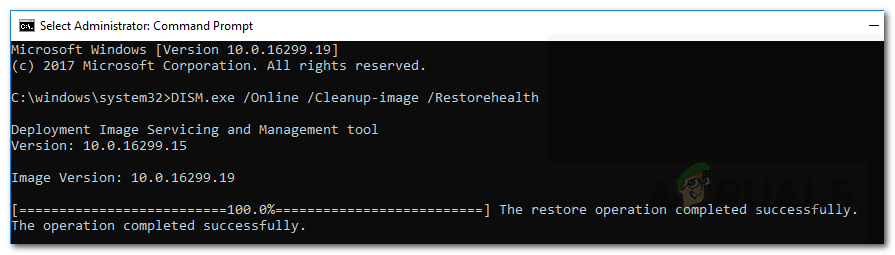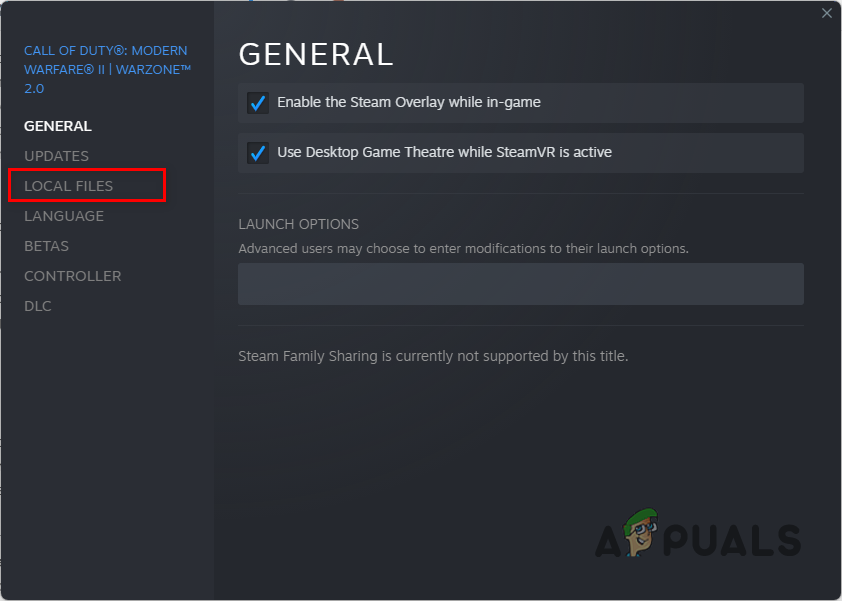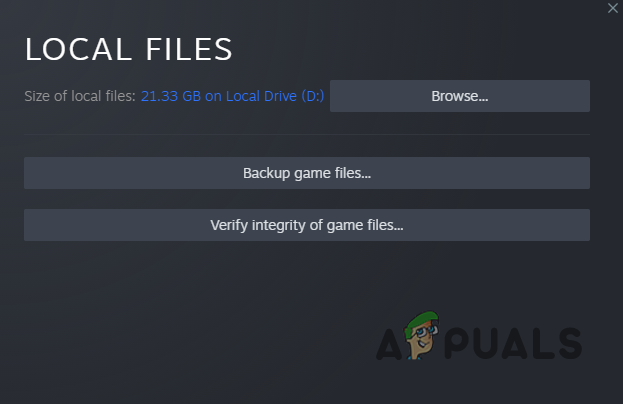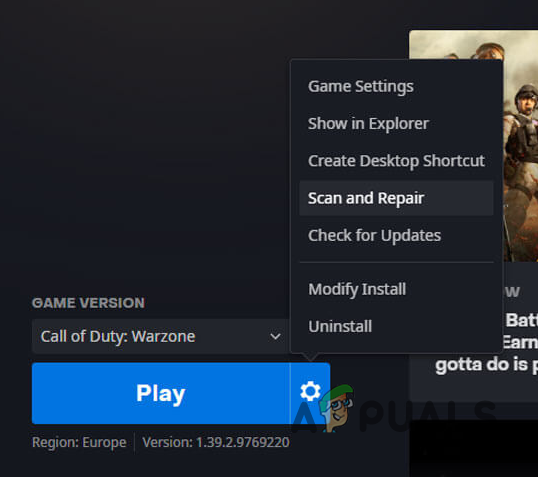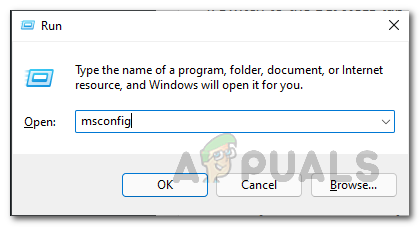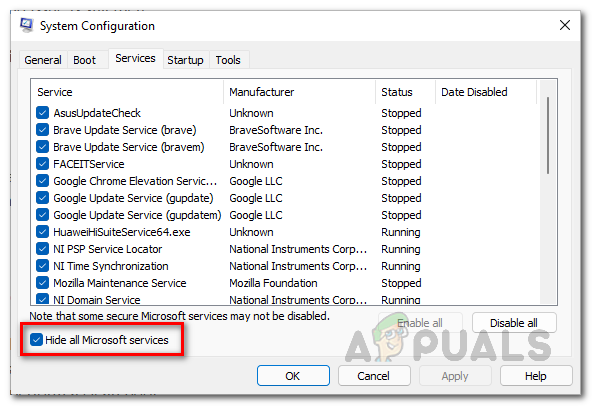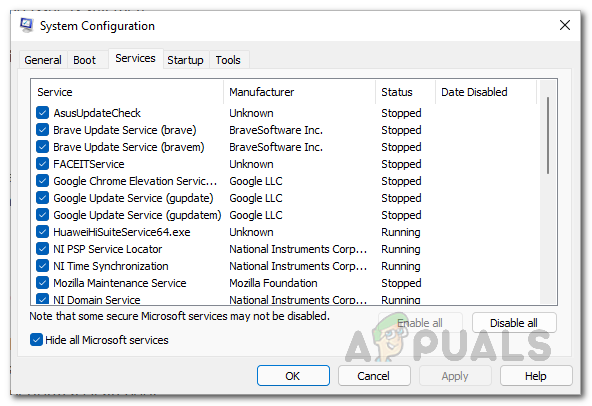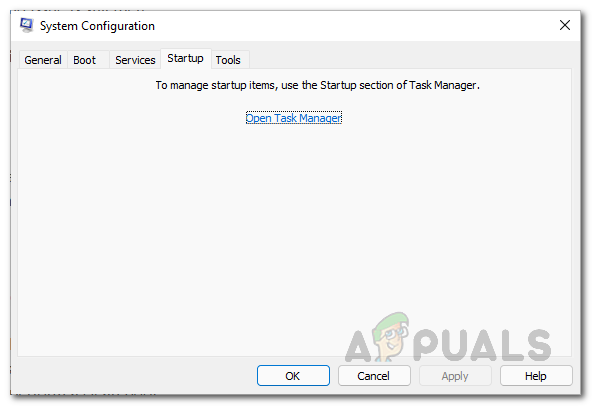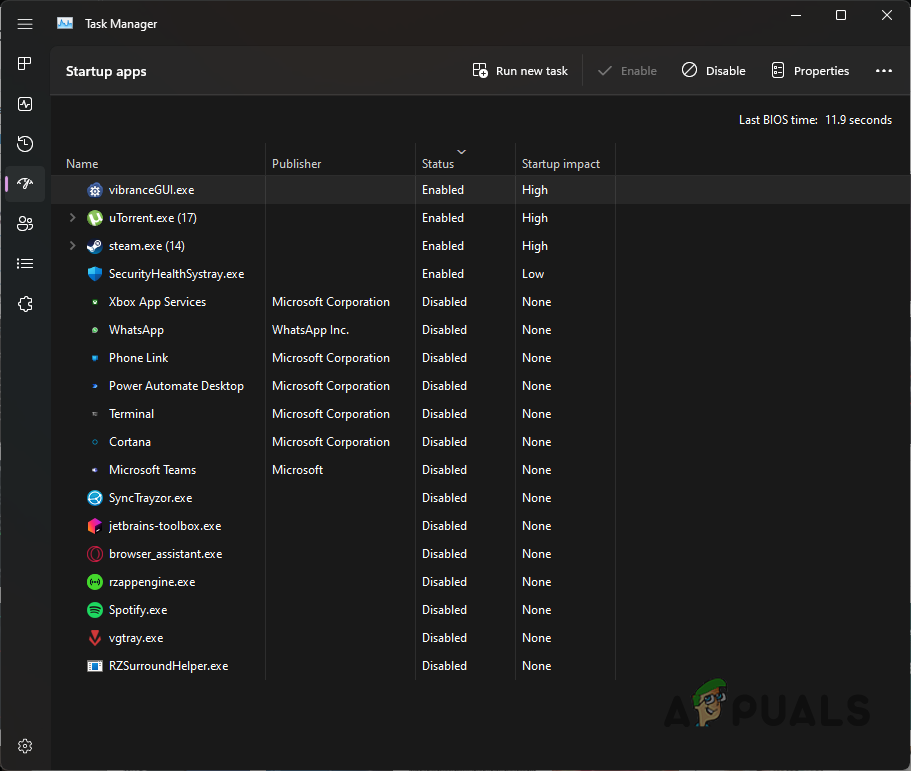Как исправить проблему сбоя Call of Duty: Warzone 2?
Call of Duty Warzone 2 может давать сбой из-за того, что стороннее приложение мешает процессу и поврежденным графическим драйверам, установленным на вашем компьютере. Причин постоянных вылетов игры множество.
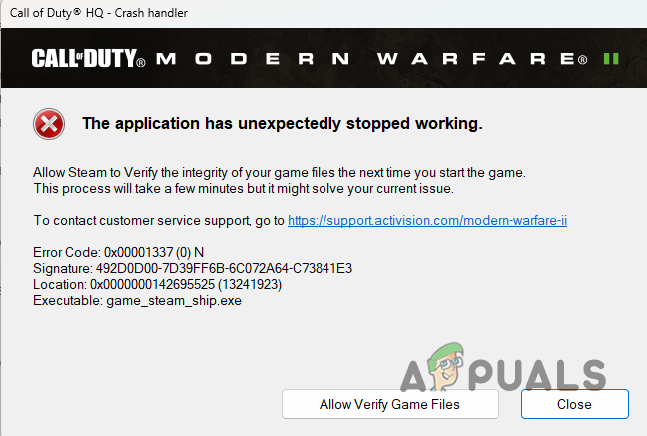
Программы для Windows, мобильные приложения, игры - ВСЁ БЕСПЛАТНО, в нашем закрытом телеграмм канале - Подписывайтесь:)
Игра может вылетать в различных сценариях. В некоторых случаях вы можете столкнуться со сбоем еще до того, как попадете в главное меню, а в других случаях это может произойти во время матча. Несмотря на это, мы составили список различных методов, которые вы можете использовать для решения проблемы. Не каждый метод может подойти вам, так что имейте это в виду.
1. Отключите внутриигровые оверлеи
Одной из наиболее распространенных причин сбоев Call of Duty Warzone 2.0 являются игровые оверлеи. Оверлеи могут быть полезны во время игры, поскольку они позволяют получить доступ к приложению, не сворачивая игру. Однако в некоторых сценариях это также может вызвать проблему с некоторыми конкретными играми.
Это сделано для того, чтобы дать вам наложение приложения в игре; приложение должно мешать игровому процессу. Некоторые игры вылетают из-за этого вмешательства. Поэтому отключение внутриигровых наложений решит проблему в таком сценарии. Различные пользователи также сообщили об этом как об исправлении для них.
Есть несколько приложений, которые теперь поставляются с игровыми оверлеями. Одними из самых популярных являются Discord и GeForce Experience. Ниже мы познакомим вас с процессом отключения внутриигрового оверлея в этих приложениях.
Раздор
- Сначала откройте клиент Discord на своем компьютере.
- Когда Discord откроется, щелкните значок «Настройки» рядом с вашим профилем в левом нижнем углу.

- На экране «Настройки» прокрутите вниз и перейдите к разделу «Наложение игры» с левой стороны.
- Затем используйте ползунок рядом с «Включить наложение в игре», чтобы отключить его.

Опыт GeForce
- Начните с открытия приложения GeForce Experience на своем компьютере.
- В правом верхнем углу нажмите на значок настроек.
- Используйте ползунок «Наложение в игре» на экране «Общие настройки», чтобы отключить его.

- Сделав это, посмотрите, исчезнет ли проблема.
2. Отключите NVIDIA Reflex (если применимо).
NVIDIA Reflex или Low Latency — это функция, которая уменьшает задержку системы для повышения скорости отклика вашего компьютера. Это параметр, который вы можете найти в разных играх, поддерживающих указанную функцию.
Call of Duty Warzone 2 — одна из таких игр, и у некоторых пользователей это стало причиной сбоя. Если у вас видеокарта NVIDIA, есть большая вероятность, что этот параметр приводит к сбою вашей игры.
Если этот случай применим, вам придется отключить эту функцию в графических настройках игры. Следуйте приведенным ниже инструкциям, чтобы сделать это:
- Сначала запустите Warzone 2 на своем компьютере.
- Нажмите на значок настроек в правом верхнем углу.

- Затем в меню выберите Графика.

- На экране настроек графики перейдите на вкладку «Качество».
- После этого спуститесь вниз и найдите NVIDIA Reflex Low Latency в разделе «Эффекты постобработки».

- В раскрывающемся меню отключите функцию.
- Перезапустите игру и посмотрите, исчезнет ли проблема.
3. Обновите графические драйверы
Устаревшие графические драйверы часто вызывают сбои, особенно в новых играх, которые вы устанавливаете на свой компьютер. Графические драйверы жизненно важны, поскольку они используются для взаимодействия с видеокартой на материнской плате.
Производители часто выпускают новые обновления драйверов для новых больших игр, чтобы улучшить их поддержку и избежать каких-либо проблем. Если вы давно не обновляли графические драйверы, обновление сейчас будет хорошим выбором.
Вы можете использовать стороннюю утилиту под названием Display Driver Uninstaller (DDU) для удаления графических драйверов. DDU позволяет удалить драйверы видеокарт для NVIDIA и AMD. В отличие от общего удаления, DDU тщательно подходит к своему подходу и не оставляет после себя никаких файлов или ключей реестра. Следуйте приведенным ниже инструкциям, чтобы обновить графические драйверы:
- Сначала нажмите здесь перейдите на официальный сайт DDU и загрузите последнюю доступную версию.
- Запустите загруженный файл и извлеките файлы в нужное место.
- После этого перейдите в каталог и откройте файл Display Driver Uninstaller.exe.
- Когда инструмент откроется, вам будет показано окно «Общие параметры». Вы можете включить дополнительные параметры. Однако в этом нет необходимости.

- Выберите GPU в раскрывающемся меню Выберите тип устройства в окне DDU.

- После этого выберите производителя видеокарты в раскрывающемся меню внизу.

- Наконец, нажмите кнопку «Очистить и перезапустить», чтобы удалить графические драйверы.

- Как только ваш компьютер загрузится, зайдите на веб-сайт производителя и загрузите последние доступные драйверы.
- Установите драйверы и посмотрите, сохраняется ли проблема.
Если вы столкнулись с проблемой недавно, весьма вероятно, что проблема может быть вызвана недавним обновлением ваших видеодрайверов. Это часто может происходить из-за автоматического обновления графических драйверов в фоновом режиме. Хотя проблема может возникнуть не на всех видеокартах, жертвами могут стать определенные модели.
Если это относится к вам, мы рекомендуем загрузить более старую версию графических драйверов от вашего производителя. После удаления текущих графических драйверов найдите предыдущую версию видеодрайверов и установите их на свой компьютер. Посмотрите, решит ли это проблему.
4. Восстановить файлы Windows
В некоторых сценариях повреждение файлов вашей операционной системы может вызвать сбой в Warzone 2. Это произошло с несколькими пользователями, которые решили проблему, запустив сканирование SFC.
Средство проверки системных файлов (SFC) — это утилита Windows, которая позволяет сканировать любые повреждения в файлах Windows. В случае повреждения файлы заменяются новыми из локального кеша. В дополнение к этому вы можете использовать утилиту обслуживания образов развертывания и управления ими для устранения любых повреждений файлов.
Для этого следуйте инструкциям ниже:
- Сначала откройте меню «Пуск» и найдите командную строку. Щелкните правой кнопкой мыши результат и выберите «Запуск от имени администратора» в раскрывающемся меню.

- В открытом окне командной строки введите команду «sfc/scannow» без кавычек и нажмите Enter.

- Дождитесь завершения сканирования.
- После сканирования введите «Dism/Online/Cleanup-Image/RestoreHealth» без кавычек и нажмите Enter на клавиатуре.

- Подождите, пока утилита DISM восстановит любые повреждения файлов Windows.
- Сделав это, перезагрузите компьютер.
- После того, как ваш компьютер загрузится, запустите Warzone и посмотрите, сохраняется ли проблема.
5. Восстановить файлы игры
Потенциальной причиной сбоя могут быть ваши игровые файлы. Если в ваших игровых файлах есть повреждения, игра не сможет работать должным образом. В таком случае вам придется восстановить файлы игры.
И в Steam, и в Battle.net есть функция, позволяющая сканировать и восстанавливать любые поврежденные файлы. Процесс довольно прост как для клиентов Steam, так и для клиентов Battle.net. Следуйте инструкциям вашего уважаемого клиента, чтобы восстановить файлы игры.
Готовить на пару
- Начните с открытия клиента Steam на вашем компьютере.
- Перейдите в свою библиотеку и щелкните правой кнопкой мыши Warzone 2. Выберите «Свойства» в раскрывающемся меню.
- В окне «Свойства» переключитесь на «Локальные файлы» с левой стороны.

- Там нажмите «Проверить целостность файлов игры».

Battle.net
- Запустите клиент Battle.net на своем ПК.
- Нажмите на Call of Duty Warzone 2.0.
- Затем нажмите значок «Настройки» рядом с кнопкой «Воспроизвести».
- В появившемся меню выберите параметр «Сканировать и восстановить».

- Дождитесь завершения сканирования. Посмотрите, решит ли это проблему.
6. ВЫКЛЮЧИТЕ XMP
Разгон вашей оперативной памяти может быть полезен, чтобы получить максимальную отдачу от вашей оперативной памяти. Однако в некоторых случаях ваша оперативная память может быть нестабильной, что может привести к сбою системы или игр, в которые вы играете.
Когда это произойдет, вы должны удалить разгон XMP, примененный к вашей оперативной памяти, из настроек BIOS. Если у вас материнская плата AMD, вам нужно искать DOCP. Термин другой, но идея, стоящая за ним, остается прежней.
Таким образом, перезагрузите компьютер и загрузитесь в настройки BIOS, чтобы отключить XMP или DOCP. Как только вы это сделаете, посмотрите, решит ли это проблему.
7. Выполните чистую загрузку
Каждый использует различные приложения на своих компьютерах для разных задач. Некоторые из этих приложений работают в фоновом режиме, пока вы выполняете другие задачи или даже играете в игру. Эти фоновые приложения часто могут мешать игровому процессу и вызывать его сбой.
Это не что-то новое, и это может происходить время от времени. Пользователи сообщали о различных приложениях, которые вызывали проблему, например о Logitech G Hub, KMSpico и других. Чтобы убедиться, что фоновое приложение вызывает у вас проблему, вы можете выполнить чистую загрузку.
Чистая загрузка запускает ваш компьютер только с необходимыми службами Windows, работающими в фоновом режиме. Если игра работает нормально при чистой загрузке, будет очевидно, что проблема вызвана сторонним приложением. В таком сценарии вы можете найти виновного в конечном итоге. Следуйте приведенным ниже инструкциям, чтобы выполнить чистую загрузку:
- Чтобы начать, нажмите клавишу Windows + R на клавиатуре, чтобы открыть диалоговое окно «Выполнить».
- В диалоговом окне «Выполнить» введите msconfig и нажмите Enter. Это откроет окно конфигурации системы.

- В окне «Конфигурация системы» перейдите на вкладку «Службы».
- Там установите флажок «Скрыть все службы Microsoft».

- После этого нажмите кнопку «Отключить все» и нажмите «Применить».

- После этого перейдите на вкладку «Автозагрузка» и нажмите «Открыть диспетчер задач».

- В окне диспетчера задач выберите каждое приложение по одному и нажмите «Отключить», чтобы запретить его запуск при запуске.

- После этого перезагрузите компьютер и посмотрите, работает ли игра правильно.
Программы для Windows, мобильные приложения, игры - ВСЁ БЕСПЛАТНО, в нашем закрытом телеграмм канале - Подписывайтесь:)